Mac版Thunderbirdで添付ファイルを「アプリケーションで開く」とデスクトップにファイルが保存されてしまう時の対策
MacでメールソフトのThunderbirdを使用しているとき、添付ファイルを開く際にダブルクリックすると以下のダイアログが表示されます。
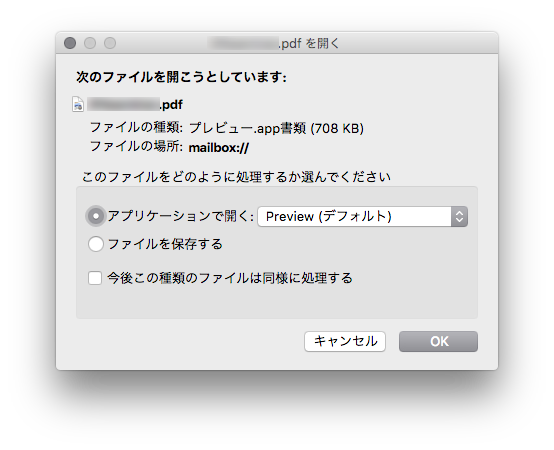
ここで「アプリケーションで開く」を選択してファイルを開くと、その度にデスクトップにファイルが保存されてしまって、デスクトップが一時ファイルだらけになってしまいます。
メニューの「環境設定」から「添付ファイル」の項目を確認すると、「ファイルごとに保存先を指定する」となっています。
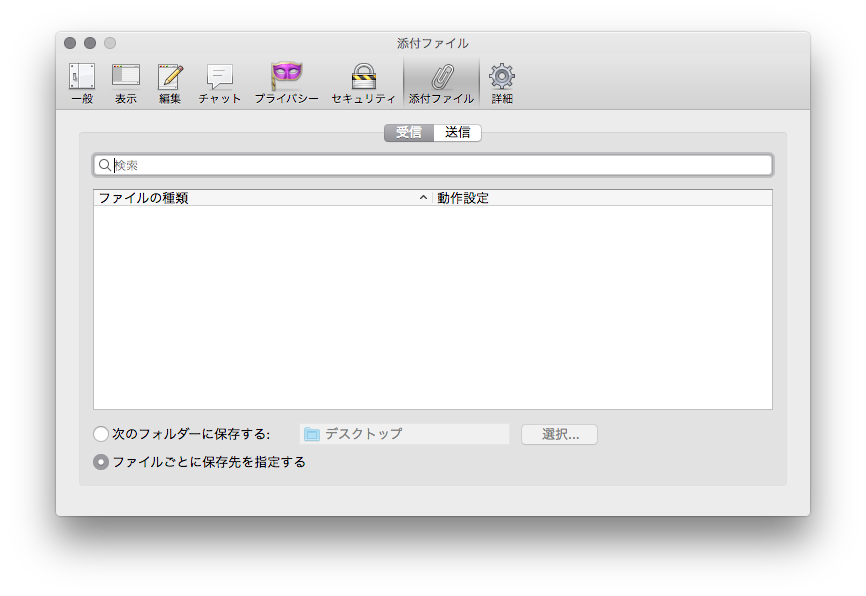
しかしこれはあくまでダイアログで「ファイルを保存する」もしくは添付ファイルを右クリックして「別名で保存」を選んだ時の動作で「アプリケーションで開く」の保存先ではないようです。
そうなるとどこで設定するのか?と頭を悩ませていたのですが、環境設定画面で「次のフォルダーに保存する」が”デスクトップ”になっていることを思い出し、もしやと思って「次のフォルダーに保存する」を選択し、保存先を別の場所へ変更して「ファイルごとに保存先を指定する」へ戻してみました。
この設定で「アプリケーションで開く」でファイルを開いたところ、予想通りデスクトップには保存されず、先に指定したフォルダへ格納されていました。
ネットで調べるとターミナルを使用する方法だったり、ちょっと面倒な感じでしたので、これなら簡単に変更できますね。
ただし、保存されるファイルは閉じても削除されないので手動で削除する必要があるのは変わらないので、容量圧迫の注意は必要です。
 合同会社ホメテ
合同会社ホメテ